 Win10上的数据怎么一键备份?四个新手用户都能学会的方法
Win10上的数据怎么一键备份?四个新手用户都能学会的方法
很多用户都把电脑的操作系统更新为Win10了,虽然它当前已经不是最新版的系统,但是由于Win10系统相较于Win7乃至之前版本的系统差别比较大,所以在操作过程中很多用户都不习惯。稍加不注意就,就会经常出现重要文件被删除的问题。可能也是为了防止误删除造成的麻烦和损失,许多用户都会执行备份重要数据的操作。那么,Win10上的数据怎么一键备份呢?请不要担心,下面就来介绍介绍四个新手用户都能学会的方法,一起来看下吧。

方法一、云端功能备份
云备份无疑是现代科技中的优秀发明,它能将您的宝贵数据妥善保存在远程服务器。借助诸如OneDrive之类的云存储服务,您可轻松地将文件、照片、视频等各类数据上传至云端,既确保您的数据安全无忧,又可使您随时随地通过各种设备访问这些文件。并且,与其他常见的备份方式相比,云备份可以为您节省更多的维护时间,而且非常可靠。
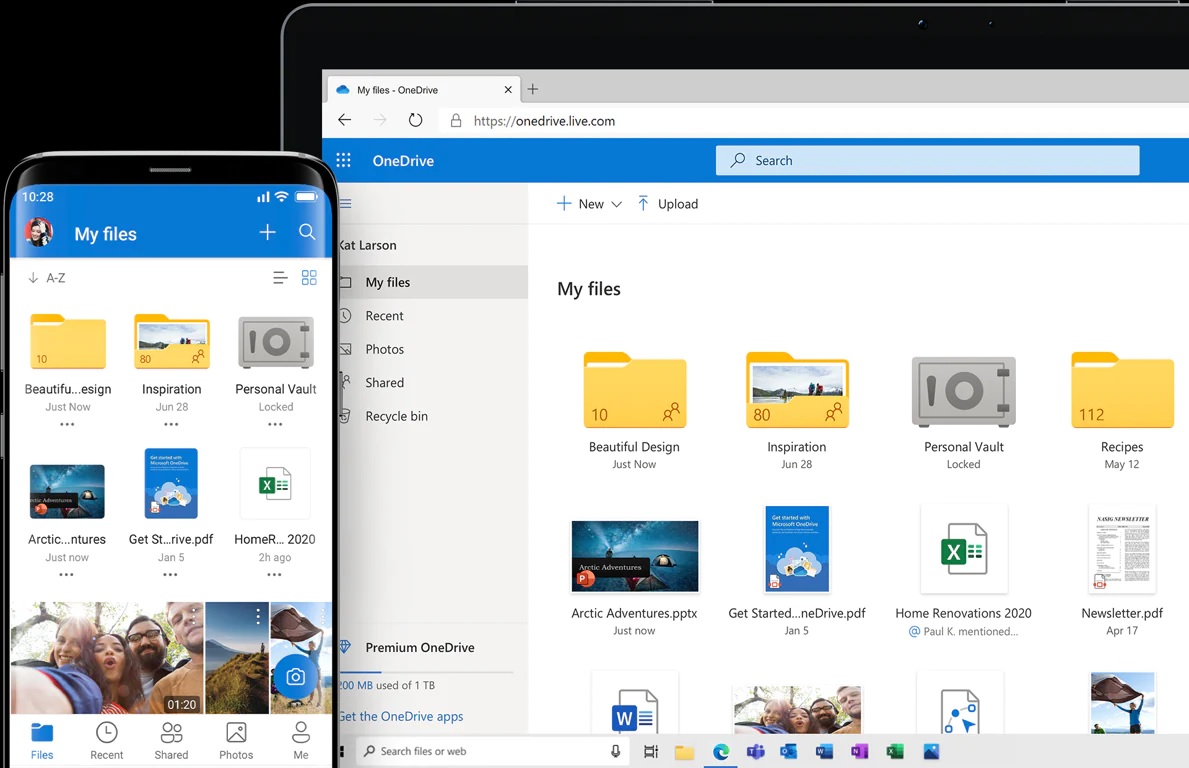
方法二、外部存储备份
除了云备份,利用外置存储设备也是常见的备份方法哦。无论移动硬盘或U盘或是SD卡,均能提供一定的存储功能,方便地存储海量资料。只需简单将所需备份文件拷贝至外置存储设备就好啦。此种备份方式的优点主要包括迅速便捷,且可以让您在网络不通时也照样查阅和编辑备份数据。当然,别忘了适时更新备份内容,以确保所有最新信息均受到妥善保护哦。
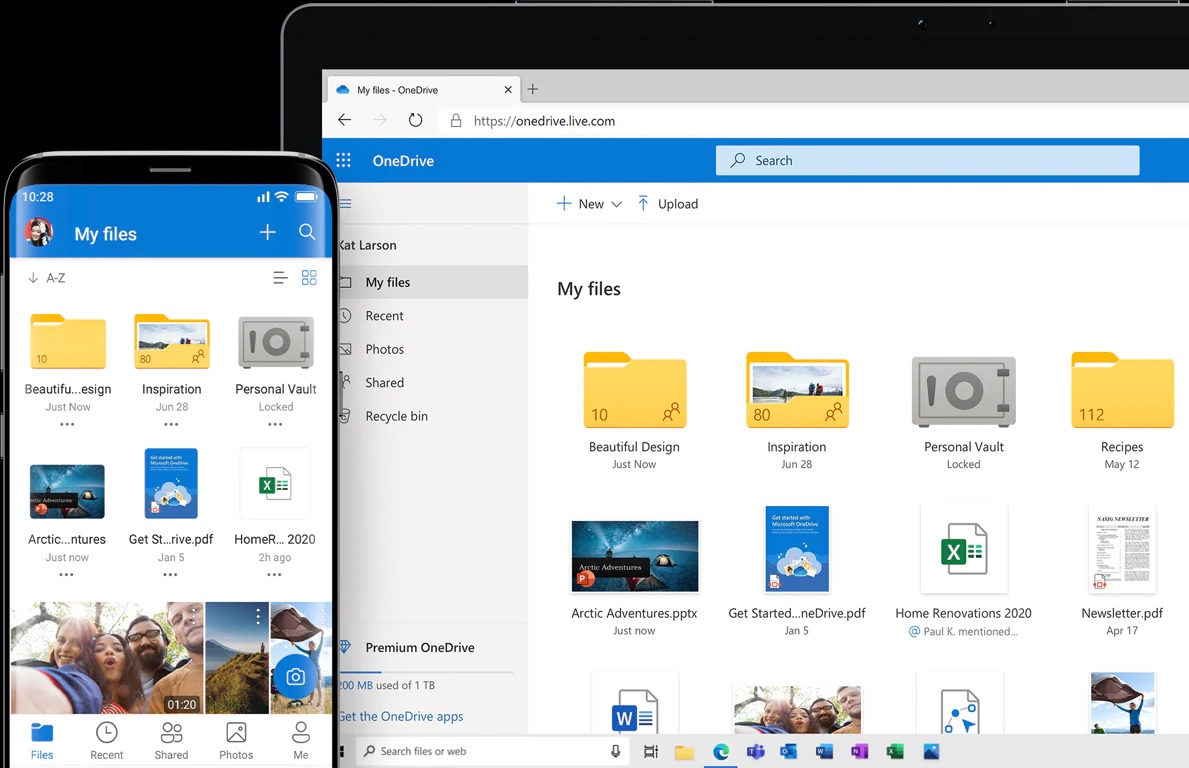
方法三、专业软件备份
此外,无论是私人还是商业,数据都是所有互联网用户的主要关注点。如果你没有给这些数据足够的安全保护,黑客可以很容易地破坏你的数据并发布可能给你带来进一步伤害的信息。然而,很多用户在执行备份电脑数据的时候,会有一些特殊的需求需要完成,例如:想要执行电脑数据的自动、定时备份。所以,在这样的背景下,就可以选择一些靠谱的数据备份软件来完成,例如:Disksync软件。
首先,您可以直接运行“Disksync”软件,并新建一个备份的任务。需要在设置备份数据位置,也就是选择当前数据所在的位置等菜单。然后,进入到任务管理的界面,确认没有其它的操作需求,可以点击“开始备份”按钮,等待片刻以后即可查看具体的效果了。此外,如果想要完成电脑数据的自动备份,那么需要在“高级设置”中够用选一下“开始和结束的时间”菜单即可。
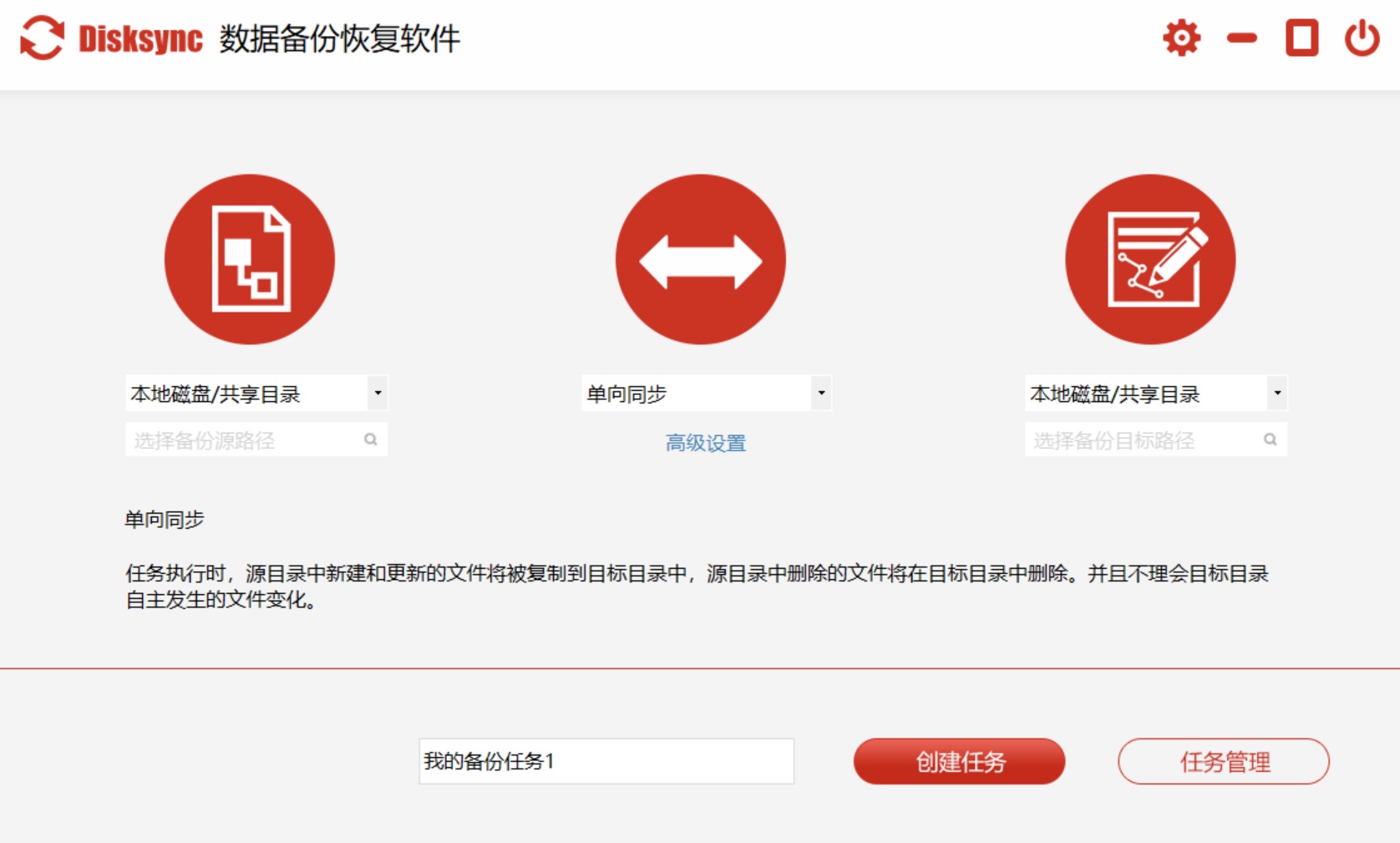
方法四、系统备份工具
除了上面分享的三个方法以外,想要在Win10上做好数据备份的操作,还可以使用系统内置的备份功能同样是个不错的选择。利用此工具,您可生成系统映像,将完整的操作系统及数据完整地备份至外置硬盘等存储装置。这样一来,既保护了您的个人文件,也方便在遇到操作系统崩溃或硬盘损毁情况下迅速还原。只需根据提示进行几步简易操作,即刻完成备份。
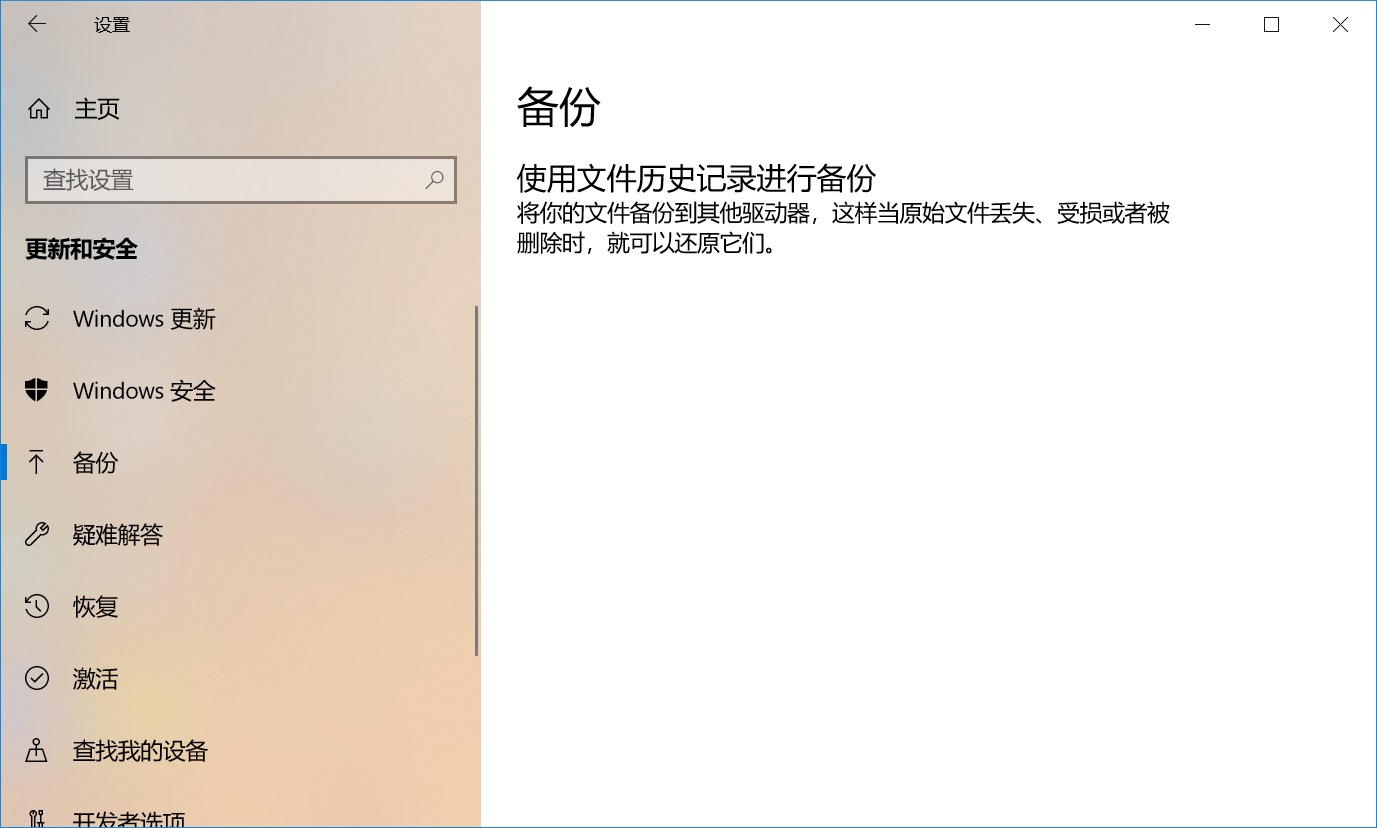
关于Win10上一键备份数据的方法,小编就为大家分享到这里了,希望可以帮助到大家。如果说当前您还在被类似的问题困扰着,不妨选择以上任意一种有效的备份方式,您的珍贵数据便在安全无忧。如云备份之便捷,外置储存设备之可靠,或是系统自带备份工具之贴心,各有其优缺点及不同使用情境。根据个人需求和偏好构建属于您的数据守护方案吧!养成都能通过Win10进行数据备份的好习惯,让它作为您生活中的强有力保障!温馨提示:如果您在使用Disksync这款软件的时候遇到问题,请及时与我们联系,祝您Win10上一键备份操作成功。



